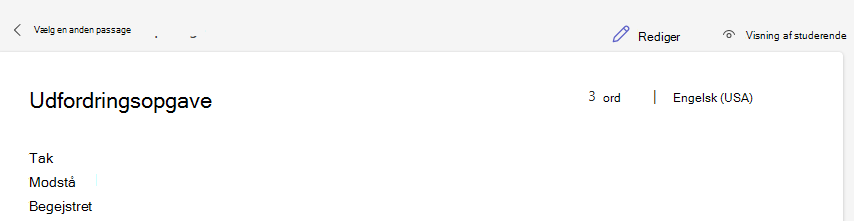Opret opgaveudfordring i læsefremskridt med Insights
Når de studerende har fuldført en læsestatusopgave, er deres resultater tilgængelige i Insights. Du kan se deres karakterer for ord pr. minut, nøjagtighed, mest udfordrende ord og meget mere. Hvis du hurtigt vil give dine studerende relevante, målrettede øvelsesmuligheder, kan du oprette udfordringstildelinger direkte fra rapporten læsefremskridt i Insights.
Bemærk!: Opgave med læsefremskridt understøttes i øjeblikket på disse sprog.
Udfordringstildelinger kan være baseret på udfordrende ord eller phonics-regler.
1. Fra enhver klasse, hvor du bruger Læsefremskridt, skal du vælge fanen Insights .
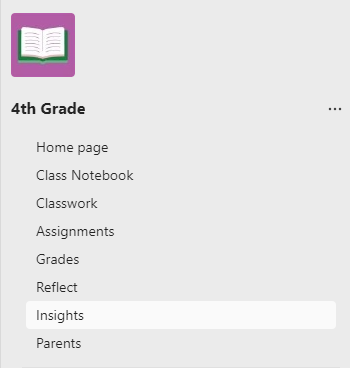
2. Vælg Læsning.
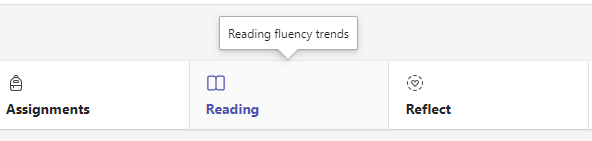
Opret en udfordringsopgave baseret på phonics-regler
1. Rul ned til Phonics-regler.
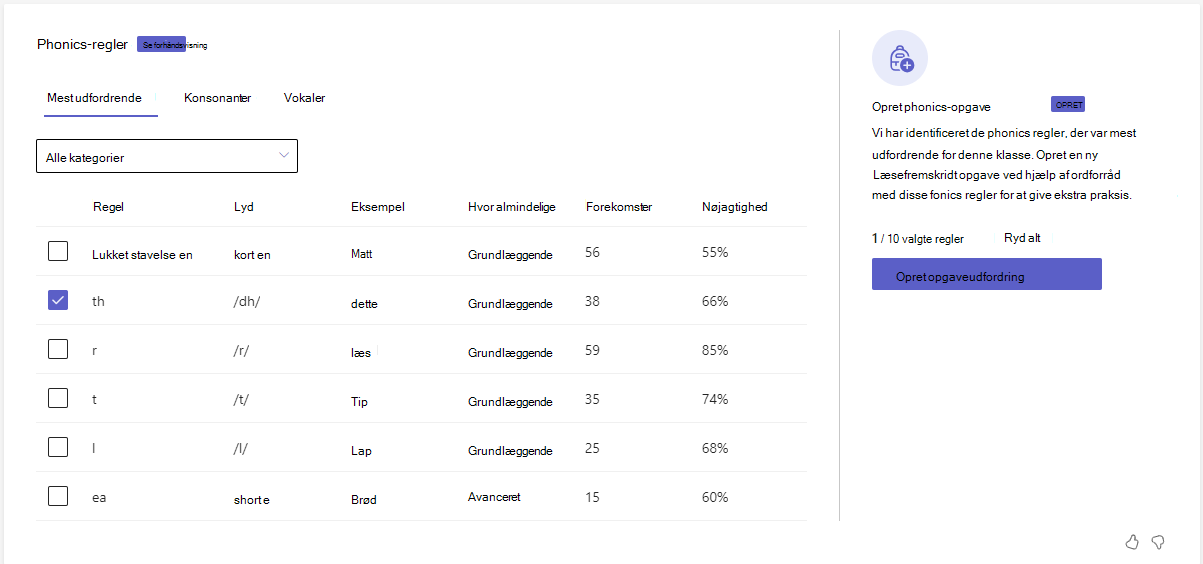
2. Vælg de phonics-regler, du vil medtage i opgaven. Indsigt identificerer de phonics-regler, som studerende har kæmpet mest med under fanen Mest udfordrende . Brug fanerne Konsonanter og Vokaler til at finde yderligere fonekregler, som klassen fokuserer på.
3. Vælg de phonics-regler, du vil have opgaven til at fokusere på, og vælg derefter Opret udfordringstildeling.
4. Brug afkrydsningsfelterne til at markere de ord, der skal vises i opgaven, og vælg derefter Opret udfordringstildeling.
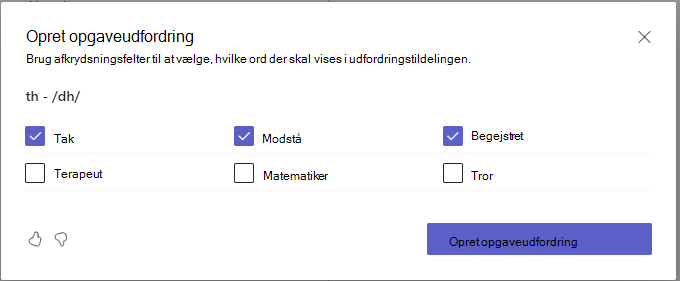
(valgfrit) Hvis du vil redigere opgaven, skal du vælge den vedhæftede fil Challenge-opgave og derefter vælge Rediger. Tilføj flere ord i ordforråd, opret sætninger med de anbefalede ord, eller juster andre aspekter af opgaven Læsefremskridt, og vælg derefter Næste.
5. Tilføj eventuelle point og yderligere opgaveoplysninger, og vælg derefter Tildel.
Opret en udfordringsopgave baseret på ofte ubesvarede ord
1. Rul ned til Udfordrende ord.
2. Vælg Opret opgaveudfordring.
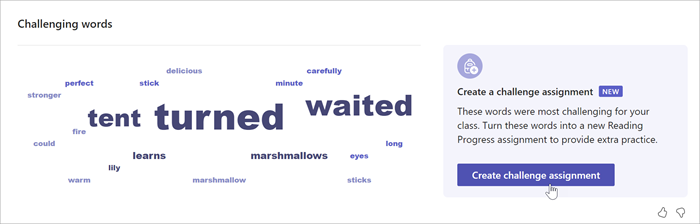
3. Markér de ord, du vil medtage i din udfordringsopgave.
-
Ord fra opgaver i Læsefremskridt omfatter kun ord, der er blevet identificeret fra tidligere fuldførte opgaver i Læsefremskridt.
-
Ord i kategorien Anbefalet til praksis baseret på data fra studerende med lignende læseudfordringer er baseret på maskinlæring af kompilerede læsedata fra studerendes læsedata på tværs af klasser, der deler dit geografiske område og sprog.
4. Vælg Opret opgaveudfordring. Dette vil oprette en ny Læsefremskridt med de ord, du har valgt. Herfra skal du vælge Tildel for at sende listen over ord til dine elever.
(valgfrit) Hvis du vil redigere opgaven, skal du vælge den vedhæftede fil Challenge-opgave og derefter vælge Rediger. Tilføj flere ord i ordforråd, opret sætninger med de anbefalede ord, eller juster andre aspekter af opgaven Læsefremskridt, og vælg derefter Næste.